Osvetlenie priestoru pomocou LED pásu s adresovateľnými LED diódami

V tomto článku opíšem konštrukciu osvetlenia pomocou LED pásu, kde každá LED dióda na LED páse je samostatne ovládateľná. V mojom prípade išlo o osvetlenie chodby a 2 poličiek na chodbe, v prípade detekcie pohybu. Zapojenie vieme využiť napríklad aj ako osvetlenie vstavanej skrine, prípadne iného priestoru. Adresovateľnosť LED diód som využil pre efekt postupného rozsvecovania pri detekcii pochybu.
Zapojenie obsahuje mikroprocesor atmeg328P ako riadiaci MCU, PIR senzor pre detekciu pohybu človeka, IR prijímač pre možnosť diaľkového ovládania, fotorezistor pre prispôsobenie intenzity svietivosti a samotný LED pás. Ja som využil LED pás 6m dlhý z RGBW LED diód SK6812, kde na 1m LED pásu prislúchalo 30 LED diód, čo je približne 9W svetelného výkonu na 1m dĺžky.
LED diódy SK6812
LED diódy SK6812 sú špecifické tým, že každá z nich má vlastnú adresu a je možné na každej LED dióde nastaviť samostatne farbu, a tiež intenzitu svietivosti.
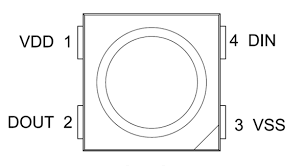
Ako vidíme na obrázku, LED dióda má 4 piny. Napájanie, zem, Data input a Data output. Ak chceme zapojiť viac LED diód, potom ich musíme zreťaziť. Čiže Data output z jednej LED diódy, prepojiť s Data input nasledujúcej LED diódy.

Vzdialenosť medzi dvomi LED diódami môže byť maximálne 10m. Celková dĺžka zapojenia nie je obmedzujúca dátovou zbernicou, keďže každá LED dióda je ako samostatný zosilňovač dátového signálu. Pri zapojení na veľmi dlhú vzdialenosť, skôr dochádza k efektu úbytku napätia na vodiči ak napájame všetky LED diódy iba na začiatku LED pásu. Vďaka tomu posledné LED diódy už nemusia mať dostatočne napájacie napätie, čo môže ovplyvniť výslednú farbu. Počet LED diód na zbernici tiež nie je obmedzujúci, vďaka unipolárnemu NRZ komunikačnému módu, no obmedzenie je v rýchlosti obnovenia farieb na všetkých LED diódach pripojených do zbernice. Čím viac je zapojených LED diód za sebou, tým je nižšia rýchlosť obnovenia farby na všetkých LED. Obmedzenie počtu LED diód vzniká v riadiacom MCU, kde musíme pre každú LED diódu alokovať pamäťový priestor v RAM pamäti. Napríklad pre spomínanú atmega328P bude približný maximálny počet LED diód 512. Pre jednu farbu využívame 8 bitov, ďalej používame 4 farby, čiže pre jednu LED použijeme 4 bajty. Atmega328P má maximálnu veľkosť RAM pamäte 2048 bajtov. Z toho vyplýva, že ak vydelíme veľkosť RAM pamäte počtom bajtov pre jednu LED, dostaneme 512 LED diód, pre ktoré dokážeme naraz uchovávať nastavenie farby v RAM pamäti. Reálne to bude menšie číslo, keďže musíme brať do úvahy riadiaci kód. No myslím si, že počet LED diód, ktoré dokážeme naraz obslúžiť pomocou MCU atmega328P je dostačujúci.
LED dióda SK6812 obsahuje 4 LED čipy RGBW, čiže červená, zelená, modrá a biela. Tento konkrétny typ LED diódy je špecifický práve tým, že pre bielu farbu obsahuje samostatný LED čip. Vďaka čomu nemusíme vytvárať bielu farbu pomocou zmiešania RGB farieb, ale môžeme jednoducho zapnúť bielu LED-ku. Vyrábajú sa 3 rôzne verzie LED diód SK6812, RGBCW = RGB + Cool White, RGBNW = RGB + Nature white, RGBWW = RGB + Warm White. Existujú aj LED čipy WS2812, ktoré sú adresovateľné RGB čipy.

PIR senzor HC-SR501
Pre detekciu pohybu je použitý PIR senzor HC-SR501. PIR senzor je v princípe veľmi jednoduchý. Neobsahuje termistor pre tepelnú kompenzáciu a nemá foto rezistor pre detekciu intenzity okolitého osvetlenia. Výrobca udáva zorný uhol 110° pre fresnelovu šošovku a citlivosť 3-7m. Napájacie napätie je 5-12V DC, pokojový prúd 50uA. Digitálny výstup pri detekcii má výstupné napätie 3.3V. Na senzore môžeme nastaviť citlivosť, a dĺžku zopnutia digitálneho výstupu. Senzor obsahuje 2 trimre a jednu prepojku. Jeden trimer slúži pre nastavenie dĺžky zopnutia digitálneho výstupu, druhý trimer slúži pre nastavenie citlivosti senzora, a prepojka slúži pre prepnutie módu senzora.

Senzor súčasne obsahuje 2 módy pre detekciu. Mód jednej udalosti, označený ako L, kde pri každej detekcii pohybu je vygenerovaná zmena digitálneho stavu. Táto zmena trvá tak dlho, ako je nastavená dĺžka zopnutia. Druhý mód opakovanej udalosti, označený ako H, začína nový časový cyklus pri každej detekcii pohybu. Moje zapojenie využíva mód L, čiže mód jednej udalosti, pričom dĺžka zopnutia musí byť nastavená na najkratší možný čas, čiže 3 sekundy.

Hardware
Ja som si zvolil možnosť nákupu Arduino nano z čínskeho e-shopu, a z neho som následne od spájkoval mikroprocesor Atmgea328P, USB to UART prevodník CH340 a mini USB konektor. Po finančnej stránke je to tiež lacnejšie.
Zoznam súčiastok:
⦁ Atmega328P (Arduino nano s CH340)
⦁ CH340
⦁ Kryštál 16Mhz - 16M-49SMD-SR
⦁ Kryštál 12Mhz - 12.00M-SMDHC49S
⦁ Mini USB konektor (sedieť by mal typ WURTH ELEKTRONIK 1642036)
⦁ 3x SMD led 0805
⦁ 4x 1K 0603 SMD rezistor
⦁ 3x 10K 0603 SMD rezistor
⦁ 1x 470ohm 0603 SMD rezistor
⦁ 4x 22pF 0603 SMD kondenzátor
⦁ 3x 100nF 0603 SMD kondenzátor
⦁ 1x IR prijímač VS1838B
⦁ 1x 4 pinový konektor PHOENIX 1751264, rozteč 3.5mm
⦁ 1x 3 pinový konektor PHOENIX 1751251, rozteč 3.5mm
⦁ LED pás s LED diódami SK6812 napájaných pomocou 5V
⦁ VT43N1 foto rezistor (aktuálne nepoužitý)
⦁ LM1117 5V SOT223 (aktuálne nepoužitý)
⦁ 2x 100nF 0603 SMD kondenzátor (aktuálne nepoužitý)
Samotná schéma pozostáva zo zapojenia Arduino Nano s USB to UART prevodníkom CH340. K mikroprocesoru je ďalej pripojený PIR senzor HC-SR501 a IR prijímač VS1838B pre ovládanie svetiel pomocou infračerveného diaľkového ovládača. K mikroprocesoru je pripojený foto rezistor, pre prípad, ak by sme chceli prispôsobiť intenzitu osvetlenia okolitému svetlu, prípadne zapínanie LED pásu iba v určitých svetelných podmienkach. Tento fotorezistor som ja nepoužil, pretože v mojom prípade som chcel, aby sa LED pás zapínal vždy s rovnakou intenzitou. V schéme je tiež zahrnutý LDO stabilizátor pre prípad, ak by sme chceli použiť LED pás, ktorý potrebuje napájanie 12V. Ja som využil LED pás, ktorý sa napája pomocou 5V zdroja.

Zapojenie MCU

Zapojenie periférií.
Doska plošných spojov
Rozmery navrhnutej PCB sú 30x52mm. Pri navrhovaní PCB bola snaha zmestiť súčiastky na čo najmenší priestor, a súčasne aby boli všetky súčiastky na jednej strane. Súčiastky som chcel mať na jednej strane z dvoch dôvodov. Prvým dôvodom je jednoduchšie osadenie PCB. Druhým dôvodom je uchytenie PCB, kde vďaka druhej strane, ktorá neobsahuje súčiastky je možné PCB jednoducho nalepiť obojstrannou lepiacou páskou, a nehrozí poškodenie elektroniky pri demontáži PCB.

Vrchná strana PCB.

Spodná strana PCB.
Konštrukcia
Na fotografii môžeme vidieť osadenú PCB. Pri osadzovaní som vynechal LM1117 stabilizátor, a fotorezistor. Spájkovacia pasta na PCB bola nanesená pomocou podávača spájkovacej pasty. Článok k podávaču spájkovacej pasty bol opísaný v tomto článku. Súčiastky boli zospájkované pomocou žehličky. Spájkovanie pomocou žehličky som opisoval v tomto článku. Plošné spoje som si nechal vyrobiť v čínskej firme PCBway.

Keďže dátová zbernica LED diódy SK6812 je zreťazená, potom máme na vstupe LED pásu dátový vstup, a na výstupe LED pásu dátový výstup. Na dátový vstup musíme pripojiť riadiacu elektroniku, a na dátový výstup môžeme pripojiť ďalší LED pás. V mojom prípade, kedy bola dĺžka LED pásu 6 metrov som nemohol napájať LED pás na začiatku, pretože na konci LED pásu už nebolo požadované napätie 5V, čo spôsobovalo zlú svietivosť posledných LED diód. Pri nastavení vlastnej farby sa tiež stáva, že vďaka úbytku napätia nebude v celej dĺžke LED pásu nastavená rovnaká farba. Práve z toho dôvodu som vložil kontrolér približne do stredu LED pásu, kde som dotiahol aj napájanie pre LED pás, čím som efektívnejšie rozdelil napájanie. Keďže dátová zbernica začína na začiatku LED pásu, bolo potrebné natiahnuť dátový vodič od začiatku LED pásu ku kontroléru, čo môže byť menšia komplikácia. Použil som vodič s prierezom 0.35mm.

Práve z tohto dôvodu zapojenie obsahuje konektor X1 a X2 (zelené konektory). Konektor X2 (v pravo) má 4 piny. Napájanie (+, červená), dáta (D, zelená), mínus (-, modrá) a data input (DI, fialová). Napájací pin a mínusový pin sú prepojené s elektronikou, a tiež sú pripojené na konektor X1. Dátový pin z konektoru X2 je prepojený priamo na dátový pin konektoru X1. Vďaka tomu je možné vložiť elektroniku medzi rozstrihnutý LED pás, kde dátová zbernica pokračuje z konektoru X2 na konektor X1. Data input pin (DI) slúži ako vstupný dátový pin, kam privedieme dátový vodič zo začiatku LED pásu. V zapojení sa tiež nachádza USB konektor, pre aktualizáciu zdrojového kódu v MCU. Nesmieme zabudnúť prepojiť prepojku SJ1 pre napájanie elektroniky. Pomocou prepojky SJ1 vieme použiť pre elektroniku búd to isté napájacie napätie ako je použité pre LED pás, alebo napájanie z LDO stabilizátora. Keďže ja používam 5V LED pás, mohol som LDO stabilizátor vynechať, a jumper SJ1 prepojiť tak, aby elektroniku napájalo rovnaké napájacie napätie ako LED pás (jumper je prepojený spájkou pri písmene D, konektora X1).

Ako napájací zdroj som použil USB nabíjačku pre mobilný telefón, ktorá má na výstupe 5V. Keďže som použil 6 metrov LED pásu, potreboval som nabíjačku, ktorá vie dodávať viac ako 2A prúdu. Ja som použil USB-C nabíjačku s výstupným napätím 5v/3A. Ako napájací vodič som použil dvojžilový drôt s priemerom 0.5mm. Z bezpečnostných dôvodov som za napájací zdroj umiestnil štandardnú 3A sklenenú poistku.

Pre informáciu som zmeral prúdy pre rôzne režimy zapnutia LED pásu. Môžu vám poslúžiť ako pre výpočet odberu prúdu vo vašom zapojení s inou dĺžkou LED pásu.
Odbery prúdu:
| Režim elektroniky a LED pásu so 178 LED-kami | Odber prúdu [A] |
|---|---|
| Napájanie samostatnej elektroniky bez LED pásu | 0.017 |
| Napájanie elektroniky s LED pásom, na ktorom sú všetky LED vypnuté | 0.150 |
| Rozsvietená červená farba | 1.718 |
| Rozsvietená zelená farba | 1.715 |
| Rozsvietená modrá farba | 1.730 |
| Rozsvietená biela farba | 2.246 |
| Rozsvietená červená, zelená, modrá | 2.847 |
| Rozsvietená červená, zelená, modrá, biela farba | 2.958 |
Pre uchytenie LED pásu nad skrinky som použil hliníkový profil MICRO-ALU B1888 s vnútornou šírkou pre nalepenie LED pásu 11.2mm, mliečnym difúzorom a plastovým profilovým držiakom PL-PDM. Na konce som použil plastové záslepky. Plastové držiaky pre hliníkový profil sú použité približne každých 80cm. Celé je to pekná skladačka, avšak založiť difúzor do týchto profilov je celkom náročné. Difúzor musíte vtlačiť do hliníkového profilu z prednej časti. Ak niekto používa tieto profily pravidelne, potom na to bude mať zrejme trik, ako dostať difúzor ľahko do hliníkového profilu.

Pre osvetlenie poličiek som zvolil hliníkové profily CORNER10. Sú to rohové profily, ktoré majú 60° alebo 30° sklon. K profilom som znova použil mliečny difúzor a uchytil som ich pomocou spojky X pre profily CORNER. Spojky zvyčajne slúžia na spájanie 2 samostatných hliníkových profilov do celku, ale poslúžia aj ako držiak hliníkového profilu. Na konce hliníkových profilov som použil krytky pre CORNER10 profily. Do hliníkových profilov CORNER10 sa zakladal difúzor podstatne pohodlnejšie, keďže difúzor sa jednoducho vsunie z boku profilu.

Viac obrázkov k hliníkovým profilom a konštrukcii nájdete v mojom GIT repozitári.
Software
Riadiaci software je napísaný v Arduino IDE prostredí. V hlavnej slučke sa kontroluje detekcia pohybu z PIR senzora a prichádzajúci príkaz z IR prijímača. Na pozadí je spustený časovač TIMER1, ktorý je nastavený na 1s periódu.
Software obsahuje knižnice:
⦁ TimerOne – nastavenie interného časovača
⦁ Premenne – globálne premenne
⦁ PIR_Sensor – inicializácia a kontrola PIR senzora
⦁ LedPas – práca s LED pásom
⦁ IR_Remote – inicializácia a komunikácia s IR prijímačom
⦁ FAB_LED – komunikácia s LED diódami
⦁ Config – definícia periférii MCU
Popis funkcií SW
Software pozostáva z kontroly PIR senzora, kde pri detekcii pohybu postupne rozsvieti LED pás. Po uplynutí 60 sekúnd sa LED pás postupne vypne. Súčasne je možné vypnúť a zapnúť PIR senzor, manuálne zapnúť LED pás, a nastaviť farbu pomocou diaľkového ovládania.
V hlavnej slučke loop sa postupne kontrolujú prichádzajúce príkazy z IR prijímača pomocou funkcie IR_Scan. Ďalej sa kontroluje detekcia pohybu z PIR senzora pomocou funkcie PIR_CheckStatus, a premenná EnablePir slúži pre zapnutie/vypnutie detekcie pohybu pomocou IR diaľkového ovládača. Následne sa kontroluje zapnutie a vypnutie LED pása. Definícia LED_STRIP_TIMEOUT určuje dĺžku zapnutia LED pása v sekundách, a je definovaná v súbore LedPas_cfg.h. Dĺžka zapnutia LED pása sa počíta na základe počtu prerušení interného časovača TIMER1, od okamihu rozsvietenia LED pása. Časovač TIMER1 zavolá každú sekundu funkciu timerIsr.
Pomocou knižnice TimerOne nastavíme interný časovač. Metóda initialize slúži pre nastavenie dĺžky časovača, kde vstupný parameter je čas v uS. Pomocou metódy attachInterrupt nastavíme funkciu, ktorá bude zavolaná pri vypršaní časovača. Časovač je nastavený na 1s, kde po vypršaní časovača sa inkrementuje premenná TimerCounter.
Knižnica LedPas obsahuje inicializáciu LED pásu, a rôzne efekty zapínania, vypínania LED pásu. Pre svoju funkčnosť vyžaduje knižnicu FAB_LED, ktorá je už v projekte zahrnutá. Knižnica obsahuje súbor LED_PAS_cfg.h, v ktorom je definované nastavenie knižnice LedPas. Definícia LED_STRIP_COUNT definuje počet LED diód na LED páse. Definícia LED_DELAY definuje časové oneskorenie medzi zapnutím jednotlivých LED diód. Definícia LED_MAX_BRIGHTNESS definuje intenzitu svietivosti pri zapnutí LED diód. V mojom prípade je chodba osvetlená 149 LED diódami, a súčasne sú na chodbe 2 poličky. Jedna polička je osvetlená pomocou 15 LED diód, druhá polička je osvetlená pomocou 13 LED diód. Pri detekcii pohybu sa rozsvieti osvetlenie chodby a oboch poličiek. Efekt rozsvietenia LED diód je rozdelený do 3 sekvencii. Rozsvietenie základných 149 LED diód, počet LED diód je definovaný definíciou LED_NUMBER v súbore LedPas_cfg.h. Pri zapínaní je využitý efekt svetelného hada, kde z oboch koncov LED pásu sa postupne rozsvecujú LED diódy, až pokiaľ nedôjdu k strednej dióde, ktorej pozícia je definovaná definíciou LED_CENTER v súbore LedPas_cfg.h. Následne sa rozsvieti prvá polička efektom svietiaceho hada, kde počet LED diód osvecujúcich poličku je definovaný definíciou LED_SHELF_1_COUNT ( v mojom prípade 15 LED diód) a číslo LED diódy, ktorá začína osvecovať poličku je definovaná definíciou LED_SHELF_1_START (v mojom prípade začína poličku osvecovať dióda s indexom 150). Potom sa zapne druhá polička, znova efektom svietiaceho hada, kde počet LED diód osvecujúcich druhú poličku je definovaný definíciou LED_SHELF_2_COUNT (v mojom prípade je to 13 LED diód), a index LED diódy, ktorá začína osvecovať druhú poličku je definovaný definíciou LED_SHELF_2_START (v mojom prípade je to číslo 165). Pre zapínanie sú použité funkcie LED_StripOn a LED_StripOff pre zapnutie a vypnutie LED pásu, funkcia LED_ShelfOneOn, LED_ShelfOneOff pre zapnutie a vypnutie LED pásu pre prvú poličku, a funkcia LED_ShelfTwoOn, LED_ShelfTwoOff pre zapnutie a vypnutie LED pásu na druhej poličke. Efekt zapínania a vypínania si môžeme pozrieť videu nižšie.
V prípade potreby je možné ovládať LED pás pomocou infračerveného diaľkového ovládača.

Ja som zvolil ovládanie pomocou číslicových tlačidiel 0-9 pre svetelné efekty. Tlačidlo # vypína automatické rozsvecovanie LED pásu pri detekcii pohybu, a tlačidlo * zapína automatické rozsvecovanie LED pásu pri detekcii pohybu. V prípade, že je vypnutá detekcia pohybu pomocou IR diaľkového ovládania, rozsvieti sa STATUS LED. Pri zapnutí detekcie pohybu, a rozsvecovaní LED pásu je STATUS LED zhasnutá. Pre prácu s IR ovládačom je použitá knižnica IRremote. Túto knižnicu musíme ručne doinštalovať do Arduino IDE prostredia.
Klikneme na menu Sketch-> Include Library -> Add ZIP library
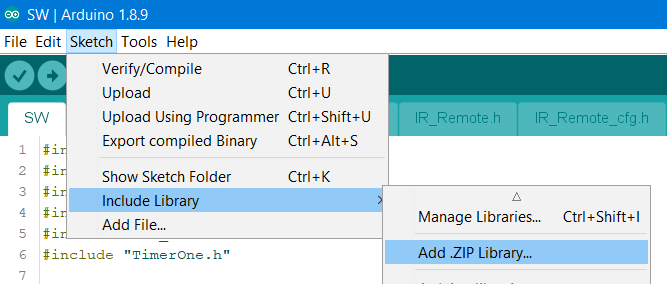
Následne si vyberieme knižnicu IRremote-2.7.0.zip a klikneme na open.

Pri úspešnom nainštalovaní knižnice sa nám v stavovom riadku vypíše text „Library added to you libraries. Check „Include library“ menu“.

Nainštalovanie knižnice môžeme skontrolovať v menu s knižnicami, alebo klikneme na File -> Examples kde by sa nám v časti „Examples from custom libaries“ mala zobraziť knižnica IRremote.

V prípade, že nechceme využívať ovládanie pomocou IR diaľkového ovládača, a nechceme ani inštalovať IRremote knižnicu, nastavíme v súbore IR_Remote_cfg.h definíciu IR_REMOTE_ENABLE na hodnotu false. Tým sa vypne kompilácia zdrojového kódu s knižnicou IRremote.
Ak sa rozhodnete používať IR diaľkové ovládanie, potom v súbore IR_Remote_cfg.h sú definované tlačidlá 0-9 pre ovládanie efektov, symbol # a * pre zapínanie/ vypínanie detekcie pohybu. Za každou definíciou sa nachádza HEX kód daného tlačidla. Keďže každé diaľkové ovládanie má rôzne HEX-a kódy pre jednotlivé tlačidla, je nutné si spárovať diaľkové ovládanie s riadiacim SW. Aktuálne je to už lepšie, keďže sa výrobcovia snažia štandardizovať HEX-a kódy pre svoje diaľkové ovládače. Párovanie je manuálna práca, kedy si musíme otvoriť sériovú konzolu v Arduino IDE, nastavíme baud rate na 115200 namierime diaľkové ovládanie na IR prijímač, a stlačíme nami zvolené tlačidlo.

Po prijatí príkazu, sa nám v sériovej konzole vypíše text „IR button HEX code: FF4AB5“, kde FF4AB5 je HEX kód nami stlačeného tlačidla. Tlačidlo skúsime stlačiť viac krát, aby sme sa uistili o správnosti HEX kódu daného tlačidla. Ak sme si istý HEX kódom tlačidla, potom ho môžeme zapísať v formáte 0x FF4AB5 k definícii HEX-a kódu daného tlačidiel v súbore IR_Remote_cfg.h. Funkcia IR_Scan kontroluje prichádzajúce dáta cez IR rozhranie, a v prípade prichádzajúceho príkazu ho vypíše do sériovej konzoly, a súčasne zavolá funkciu IR_CheckButton. Funkcia IR_CheckButton je v princípe jednoduchý switch, ktorý skontroluje aké tlačidlo bolo stlačené, a na základe toho vykoná operáciu. Efekty v mojom prípade sú jednoduché, a ide skôr o prezentáciu možnosti LED pásu (ide o menšiu zábavku). Súčasne si viete otestovať rôzne farby pre osvetlenie priestoru.
Zoznam priradených efektov pre tlačidla:
- 0 – LED pás v celej dĺžke zhasne
- 1 – LED pás zapne červenú LED v celej dĺžke
- 2 – LED pás zapne zelenú LED v celej dĺžke
- 3 – LED pás zapne modrú LED v celej dĺžke
- 4 – LED pás zapne bielu LED v celej dĺžke
- 5 – LED pás zapne červenú, zelenú, modrú LED v celej dĺžke, čiže vytvorí bielu farbu
- 6 – LED pás zapne červenú, zelenú, modrú, bielu LED v celej svojej dĺžke
- 7 – LED pás zapne červenú, zelenú LED v celej svojej dĺžke, čiže vytvorí žltú farbu
- 8 – po celej dĺžke LED pásu sa rozsvieti celé farebné spektrum. Čiže sa rozsvieti dúha
- 9 – žiaden efekt
- # – vypne sa detekcia pohybu pomocou PIR senzora
- * – zapne sa detekcia pohybu pomocou PIR senzora
Pre rozsvietenie celého LED pásu jednou farbou, je použitá funkcia LED_updateColorsAll, ktorá má 4 vstupné parametre. Vstupné parametre sú intenzita svietivosti jednotlivých farieb, červenej, zelenej, modrej a bielej. Diaľkové ovládanie bolo ešte plánované pre nastavenie parametrov. Napríklad nastavenie dĺžky času pre zapnutie LED pásu, alebo pre nastavenie intenzity svetla, kedy sa LED pás bude zapínať. Pričom intenzita svetla by sa mohla získavať z foto rezistora. Ako interface pre zobrazenie aktuálnej hodnoty je možné použiť farbu, a počet zapnutých LED diód. Táto funkcionalita aktuálne nie je doprogramovaná, no je plánovaná do budúcnosti.

Rozsah regulácie / rozsvietenia a farebného spektra.
Odkazy
Zdrojový kód, potrebné knižnice, návrh PCB, schému, a všetko potrebné podklady + podklady pre výrobu PCB nájdete v mojom git repozitári https://github.com/johnyHV/PIR_LED_STRIP
Kontakt
Ďakujem za prečítanie článku, dúfam že vás konštrukcia zaujala.
Autor konštrukcie : Miroslav Pivovarský
Máte otázky? Kontaktujte ma - klikni
Pokiaľ sa vám článok páčil - nezabudnite ho ohodnotiť hviezdičkami - Ďakujeme.



